Si të instaloni një printer në Windows 10

Mësimi për instalimin e një printeri në Windows 10, duke përfshirë printerët Wi-Fi dhe ata lokalë. Udhëzime hap pas hapi dhe zgjidhje për problemet e zakonshme.
Për të aktivizuar lidhjet e Desktopit në distancë me një pajisje Windows 10 (Pro ose Enterprise):
Hapni aplikacionin Cilësimet.
Klikoni në kategorinë "Sistemi".
Klikoni në faqen "Desktopi në distancë".
Ndryshoni butonin "Aktivizo Desktopin në distancë" në pozicionin "Aktiv".
Tani duhet të jeni në gjendje të lidheni nga pajisjet në rrjetin tuaj lokal, duke përdorur adresën IP të kompjuterit tuaj ose emrin e hostit.
Kur jeni duke punuar larg nga tavolina juaj, mund të fitoni akses në kompjuterin tuaj duke përdorur "Lidhjen me Desktopin në distancë të Windows". Me pranimin e lidhjeve në Remote Desktop në hyrje, ju do të jeni në gjendje të përdorni kompjuterin tuaj në distancë nga një pajisje tjetër – qoftë Windows, Mac, iOS ose Android. Do t'ju duhet Windows 10 Pro ose Enterprise për të aktivizuar këtë veçori.
Filloni duke hapur aplikacionin Cilësimet (shkurtorja e tastierës Win+I) dhe duke klikuar kategorinë "Sistemi". Në fund të menysë në të majtë, klikoni në faqen "Desktop në distancë".
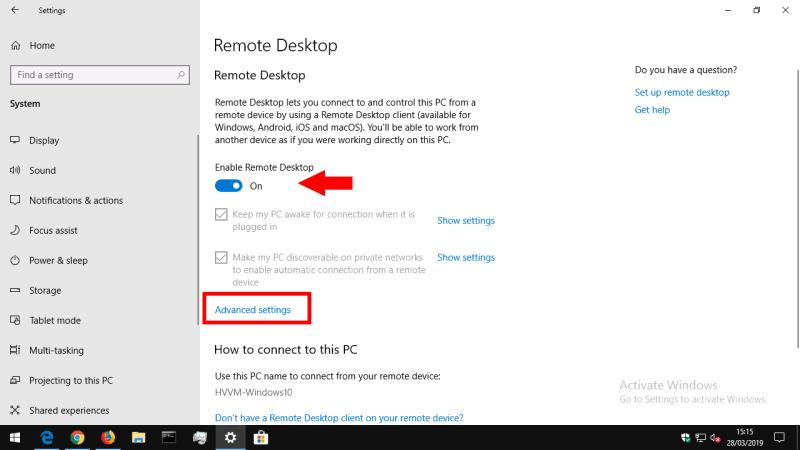
Në krye të ekranit, kaloni butonin "Aktivizo Desktopin në distancë" në pozicionin "Aktiv". Kompjuteri juaj tani është gati të pranojë lidhjet hyrëse, megjithëse ka disa cilësime të tjera që mund të dëshironi t'i rregulloni fillimisht. Ne do të shikojmë në dy kutitë e kontrollit në ekran për të filluar.
"Mbaje kompjuterin tim zgjuar për t'u lidhur kur është i lidhur" është një funksion komod që mund të dëshironi të përdorni. Kur aktivizohet, Windows do të parandalojë që pajisja juaj të shkojë në gjumë ndërsa energjia është e lidhur. Kjo është kështu që ju mund të krijoni gjithmonë një lidhje në distancë me pajisjen, edhe nëse ajo zakonisht do të ishte fikur vetë.
Opsioni i dytë kontrollon se si bëhen lidhjet kur përdorni një rrjet privat. Kur aktivizohet, kompjuteri juaj do të bëhet i zbulueshëm si një objektiv i desktopit në distancë për pajisjet e tjera në rrjetet private. Nëse punoni në shumë rrjete, do t'ju duhet ta përdorni këtë me kujdes nëse nuk dëshironi që të tjerët të shohin disponueshmërinë e pajisjes suaj.
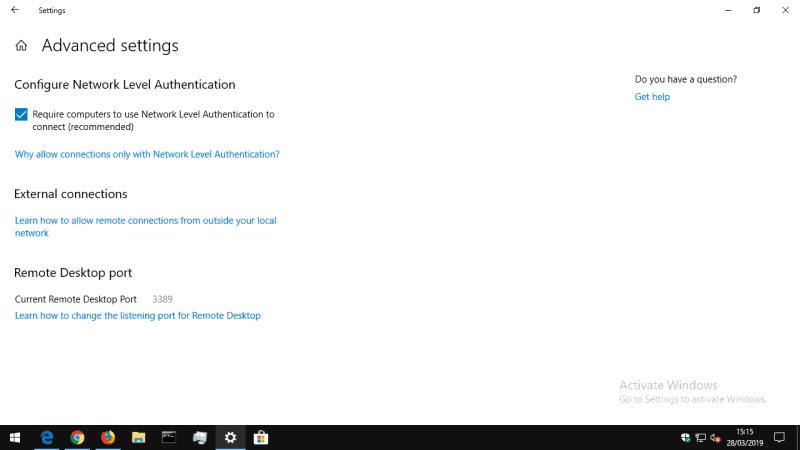
Lidhja "Cilësimet e avancuara" përmban udhëzime se si të rregulloni më shumë aspekte teknike të serverit të desktopit në distancë. Në përgjithësi, nuk do të keni nevojë t'i ndryshoni këto kur përdorni Remote Desktop në një mjedis të thjeshtë. Ju mund t'i referoheni lidhjeve të ndihmës për më shumë informacion mbi efektet e secilit opsion dhe kur duhet të përdoret. Cilësimet përfshijnë ndryshimin e portit të serverit dhe zbatimin e vërtetimit të nivelit të rrjetit për mbrojtje të përmirësuar të sesionit.
Tani duhet të jeni në gjendje të lidheni me kompjuterin tuaj nga një pajisje tjetër në rrjetin tuaj. Ne do të supozojmë se po përdorni lidhjen me Desktop në distancë në Windows, por mund të lidheni gjithashtu nga aplikacionet e Microsoft për pajisjet celulare.
Në pajisjen tuaj të klientit, hapni Lidhjen e Desktopit në distancë nga menyja Start. Në kutinë e lidhjes që shfaqet, shkruani adresën IP lokale të kompjuterit tuaj ose emrin e hostit (emri i shfaqur në faqen e cilësimeve të Desktopit në distancë). Më pas, shkruani emrin e përdoruesit të Windows për t'u lidhur si në kutinë "Emri i përdoruesit" (kjo do të jetë adresa juaj e emailit nëse jeni identifikuar me një llogari të Microsoft).
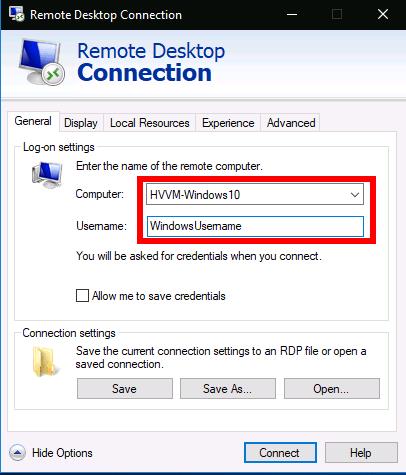
Shtypni butonin "Lidhu". Do t'ju kërkohet fjalëkalimi për emrin e përdoruesit me të cilin po lidheni. Kjo mund të ruhet për përdorim në të ardhmen, kështu që nuk do të keni nevojë të jepni më kredencialet. Pas disa çastesh, duhet të përshëndeteni me desktopin nga kompjuteri juaj i largët. Cilësia e përvojës suaj do të përcaktohet nga shpejtësia e rrjetit tuaj.
Kur lidheni me kompjuterin tuaj nga jashtë rrjetit tuaj (p.sh. përmes internetit), do t'ju duhet të aktivizoni përcjelljen e portit në ruterin tuaj. Porta e lidhjes së desktopit në distancë (si parazgjedhje 3389) duhet të përcillet te kompjuteri me të cilin dëshironi të lidheni. Më pas do të jeni në gjendje të përdorni adresën IP publike të rrjetit tuaj në lidhjen me Desktopin në distancë për t'u lidhur nga kudo në botë. Ju duhet të konsultoheni me dokumentacionin e ruterit tuaj për udhëzime se si të shtoni rregullat e përcjelljes së portit.
Mësimi për instalimin e një printeri në Windows 10, duke përfshirë printerët Wi-Fi dhe ata lokalë. Udhëzime hap pas hapi dhe zgjidhje për problemet e zakonshme.
Një rrjedhje e kujtesës në Windows 10 ndodh kur një aplikacion që po përdorni nuk i ktheu burimet në sistemin tuaj kur mbaroni së përdoruri atë aplikacion. Kur kjo ndodh, nuk mund të punoni me detyra të tjera në kompjuterin tuaj, pasi kompjuteri nuk ka RAM të mjaftueshëm për të punuar.
Kur i referohemi cloud, ne po flasim për një sistem ruajtjeje që mban të dhënat e ruajtura dhe të aksesueshme në internet. Vitet e fundit, Google Drive, Dropbox, iCloud dhe opsione të tjera të ngjashme të përshtatshme për ruajtjen e të dhënave kanë bindur përdoruesit për përfitimet e një serveri cloud.
Nëse keni instaluar ose përditësuar së fundmi Windows 10, mund të keni disa probleme me WiFi. Ne jemi këtu për të ndihmuar.
Nëse përdorni Windows 10 dhe shfletuesin e ri të Microsoft Edge, mund të pyesni veten se si mund të çaktivizoni Adobe Flash. Si parazgjedhje, Microsoft Edge ka mbështetje të integruar për Adobe Flash, kështu që në thelb është i aktivizuar gjatë gjithë kohës.
Pavarësisht nëse planifikoni të përmirësoni kompjuterin tuaj Windows XP, Vista, 7 ose 8 në Windows 10 ose të blini një kompjuter të ri me Windows 10 të para-instaluar, mund të përdorni Windows Easy Transfer për të kopjuar të gjithë skedarët dhe cilësimet tuaja nga kompjuteri juaj i vjetër ose versioni i vjetër i Windows në pajisjen tuaj të re me Windows 10. Në këtë artikull, do t'ju përshkruaj hapat për të konfiguruar Windows Easy Transfer.
Është e zakonshme, por e vërtetë. Gjërat e vogla në jetë mund të na sjellin gëzim të jashtëzakonshëm: hapat e parë të një fëmije, një biftek i gatuar në mënyrë perfekte ose pamja e një imazhi të freskët e të bukur si sfondi i desktopit të kompjuterit tuaj.
Që kur Apple "huazoi" konceptin e një ndërfaqeje grafike nga Xerox dhe Microsoft gjithashtu e "huazoi" atë me radhë, treguesi i miut ka qenë një pjesë qendrore e mënyrës se si ne ndërveprojmë me kompjuterët tanë. Pra, imagjinoni tronditjen e nisjes së kompjuterit tuaj për të zbuluar se nuk ka fare tregues të miut.
Nëse dëshironi të hiqni Microsoft Edge nga kompjuteri juaj Windows 10, duhet ta lexoni këtë. Në përgjithësi, nuk është një ide e mirë të çaktivizoni plotësisht Edge - mund të shkaktojë probleme të padëshiruara me sistemin tuaj operativ.
Kur klikoni në butonin Start në Windows 10, do të shihni se ndërfaqja është e ndarë në tre seksione të veçanta: butonat e vegjël në anën e majtë, lista e aplikacioneve dhe programeve në mes dhe pllakat statike ose dinamike në të djathtë. - ana e dorës. Ju mund të personalizoni mjaft gjëra në lidhje me pamjen dhe ndjesinë e menysë Start, duke përfshirë listën e dosjeve ose lidhjeve që shfaqen në atë menu në të majtë.
Siç e përmenda më parë në një artikull që krahason Windows 7 me Windows 10, Task Manager është ridizajnuar plotësisht. Tani është shumë më e thjeshtë për t'u përdorur si parazgjedhje, por nëse vërtet dëshironi t'i merrni të gjitha detajet si më parë, prapë mund t'i merrni ato.
Pothuajse të gjitha versionet e reja të Windows kanë shumë komponentë që janë marrë nga versionet e mëparshme të OS. Shumicën e kohës, është një version më i mirë i softuerit të vjetër.
Sistemet operative moderne përdorin më shumë burime se kurrë më parë. Zakonisht, ky nuk është problem pasi platforma si Windows, macOS dhe shumica e shpërndarjeve Linux janë të optimizuara për pajisje kompjuterike moderne.
Nëse keni një rrjet kompjuterash në shtëpinë ose vendin tuaj të punës, një nga gjërat që duhet të kontrolloni është se cilët përdorues ose aplikacione mund të ndryshojnë gjërat në atë sistem. Një mënyrë për të parandaluar ndryshimet e paautorizuara është të kesh një person si administrator të rrjetit.
Nëse keni përdorur Windows 10 dhe nuk keni filluar të përdorni Cortana, mund të jeni të interesuar ta provoni. Në thelb është versioni i Microsoft-it i Siri dhe Google Assistant, por i integruar direkt në Windows.
Shfaqja e karaktereve në ekran disa sekonda pasi i shtypni në tastierë mund t'ju ngadalësojë dhe të ulë produktivitetin tuaj. Shumë faktorë e bëjnë të shkruarit të mos sinkronizohet në pajisjet Windows.
Si e di Windows se cilin aplikacion ose program duhet të përdorë për të hapur të gjitha llojet e ndryshme të skedarëve në kompjuterin tuaj. Bëhet fjalë për shoqatat e skedarëve.
Nëse dëshironi të krijoni një dokument të ri me tekst të veçantë, mund të mendoni për instalimin e një fonti të ri. Këto mund të gjenden në internet falas, si pjesë e një grupi shkronjash ose për blerje.
Clipboard i Windows është një veçori e dobishme që ekziston prej vitesh. Kjo ju lejon të kopjoni deri në 25 artikuj, duke përfshirë tekstin, të dhënat ose grafika, dhe t'i ngjisni ato në një dokument ose sende me pin që përdorni rregullisht.
Në Windows 10, Firewall i Windows nuk ka ndryshuar shumë që nga Vista. Në përgjithësi, është pothuajse e njëjtë.
Po përpiqeni të fshini një faqe të zbrazët në Word? Në këtë udhëzues, ne do t
Kjo është një nga pyetjet më të mëdha që bëjnë përdoruesit, nëse mund të shohin kush e ka parë profilin e tyre në Instagram. Mësoni më shumë për mënyrat dhe mjetet që ndihmojnë në monitorimin e vizitorëve të profilit tuaj!
Mësimi për instalimin e një printeri në Windows 10, duke përfshirë printerët Wi-Fi dhe ata lokalë. Udhëzime hap pas hapi dhe zgjidhje për problemet e zakonshme.
Mësoni se si të zhbllokoni dikë në Facebook dhe Messenger lehtësisht me këtë udhëzues të detajuar. Ndiqni hapat e thjeshtë për të rifituar kontaktin me miqtë tuaj të bllokuar.
Dëshironi të fshini lejet e skaduara dhe të rregulloni portofolin e Apple? Ndiqni ndërsa unë shpjegoj në këtë artikull se si të hiqni artikujt nga Apple Wallet.
Pavarësisht nëse jeni i rritur apo i ri, mund t'i provoni këto aplikacione ngjyrosëse për të çliruar kreativitetin tuaj dhe për të qetësuar mendjen tuaj.
Ky udhëzues ju tregon se si të zgjidhni një problem me pajisjen tuaj Apple iPhone ose iPad që shfaq vendndodhjen e gabuar.
Shiko se si mund të aktivizosh dhe menaxhosh "Mos shqetëso" në iPad, në mënyrë që të përqendrohesh në atë që duhet të bësh. Këtu janë hapat që duhen ndjekur.
Shihni mënyra të ndryshme se si mund ta bëni tastierën tuaj iPad më të madhe pa një aplikacion të palës së tretë. Shihni gjithashtu se si ndryshon tastiera me një aplikacion.
A po përballeni me gabimin e iTunes që nuk zbulon iPhone ose iPad në kompjuterin tuaj Windows 11? Provoni këto metoda të provuara për të zgjidhur problemin tani!
























